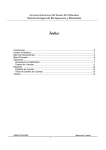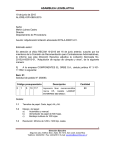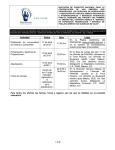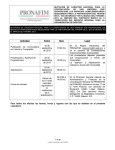Download Indice
Transcript
Servicios Educativos Del Estado De Chihuahua Sistema Integral de Presupuestos y Materiales Indice Página Introducción................................................................................................................................ 2 Acceso al Sistema........................................................................................................................ 3 Barra de Herramientas.............................................................................................................. 4 Menú Principal........................................................................................................................... 5 Operación Solicitud de Material al Almacén................................................................................... 6 Requisiciones de Compra……....................................................................................... 8 Seguimiento………..…………...................................................................................... 10 Viáticos....................................................................................................................................... 12 Reportes Existencias en el Almacén.…….................................................................................... 15 Ventana……….......................................................................................................................... 16 Acerca de………....................................................................................................................... 16 Salir…........................................................................................................................................ 16 Anexos………………………………………………………………………………………… 17 ADQUISICIÓN DE MATERIAL Manual de Usuario 1 Servicios Educativos Del Estado De Chihuahua Sistema Integral de Presupuestos y Materiales Introducción El Sistema Integral de Presupuestos y Materiales (SIPYM) , como su nombre lo indica, es la integración de los sistemas de información de las áreas involucradas en el manejo del presupuesto y la adquisición y conservación de artículos y servicios, así como también el registro de viáticos y pasajes, que van desde los Departamentos solicitantes hasta el área de Recursos Financieros. El registro de información en el SIPYM inicia desde el momento en que un departamento solicita material, (tanto para su compra o para ser surtido por el Almacén) hasta la elaboración del cheque para el pago al proveedor. De esta manera, la información viaja desde el usuario inicial (departamentos solicitantes), pasando por las Áreas de Almacén, Compras, Presupuestos, Tesorería y Deudores Diversos, registrando datos de solicitudes, entradas/salidas al Almacén, cotizaciones, generando Órdenes de Compra, Documentos Contabilizadores, ejerciendo el presupuesto, elaborando cheques, etc., obteniendo así la integridad de todas las Áreas involucradas en el proceso. El SIPYM a lo largo de los últimos cinco años se ha venido enriqueciendo basado en las experiencias tomadas de cada uno de los usuarios del mismo en sus diferentes actividades. Esto nos ha traído como consecuencia el poder proporcionar esta nueva versión del sistema, la cual implementa mejoras en el proceso que nos permita desempeñar mejor nuestro trabajo, otorgando la información necesaria de una manera confiable, veraz y oportuna. La finalidad de este Manual es mostrar la forma de operar el sistema detallando el funcionamiento de cada módulo que lo conforman además de servir como fuente de consulta ante cualquier duda que pueda surgir. ADQUISICIÓN DE MATERIAL Manual de Usuario 2 Servicios Educativos Del Estado De Chihuahua Sistema Integral de Presupuestos y Materiales Acceso al Sistema Para entrar al sistema, deberá hacer doble Clic con el puntero del mouse sobre el icono del sistema llamado “Adquisición de Material” (ver Fig. 1), donde aparecerá la pantalla de acceso al sistema (ver Fig. 2), en la cual se deberá digitar la clave del usuario y la contraseña proporcionados por el departamento de Sistemas. Fig. 1- Icono de Acceso al Sistema Fig. 2- Pantalla de Acceso al Sistema Si la contraseña es válida, inmediatamente dará paso a la pantalla principal del sistema. Aquí se encuentra el menú principal, en el cual el usuario podrá seleccionar la opción con la que desee trabajar. Cabe mencionar que cada usuario del SIPYM tiene una clave distinta, la cual permite identificar los movimientos que realice cada usuario; por ello se sugiere discreción con el uso de la misma. ADQUISICIÓN DE MATERIAL Manual de Usuario 3 Servicios Educativos Del Estado De Chihuahua Sistema Integral de Presupuestos y Materiales Barra de Herramientas La barra de herramientas sirve para realizar las distintas acciones necesarias para la operación del sistema. Esta se encuentra en la parte superior izquierda de cada pantalla. Aunque esta barra de herramientas puede variar de una pantalla a otra, por lo general encontraremos los elementos que a continuación se detallan: Alta.- Permite dar de alta un nuevo movimiento Búsqueda (Consulta).- Realiza la búsqueda de un movimiento existente Grabar.- Graba el movimiento actual, ya sea de nueva creación o alguna modificación a un movimiento ya existente. Modificar.- Permite modificar el movimiento solicitado Borrar.- Permite borrar un movimiento existente Imprimir.- Permite imprimir el reporte Cancelar.- Cancela todas las modificaciones hechas al movimiento actual Salir.- Cierra la ventana y regresa al menú principal En la parte inferior de la pantalla se encuentra la barra de estado, que muestra del lado izquierdo la hora actual; al centro, la acción que se este realizando en ese momento y del lado derecho la fecha actual. ADQUISICIÓN DE MATERIAL Manual de Usuario 4 Servicios Educativos Del Estado De Chihuahua Sistema Integral de Presupuestos y Materiales Menú Principal El menú principal consta de 4 submenús (ver Fig. 3) que a continuación se describen: • Operación.- Aquí encontramos los principales movimientos para la Adquisición de Material como son Solicitud de Material y Requisición de Material, así como el Seguimiento del Trámite, donde podemos ver en que fase se encuentra algún trámite. • Viáticos.- En esta opción podremos elaborar los formatos de Viáticos y Pasajes como son Solicitud de Anticipo, Recibo de Pasajes y/o viáticos, etc. • Reportes.- Esta opción nos proporciona un reporte de las existencias de material del Departamento. • Ventana.- En esta opción aparecen los nombres de los programas que tenemos abiertos y la posibilidad de acomodarlos en cascada o en mosaico. • Acerca de.- Esta opción nos muestra los datos principales del Sistema de Adquisición de Material. • Salir.- Esta opción nos permite salir del Sistema de Adquisición de Material. Fig. 3- Menú Principal ADQUISICIÓN DE MATERIAL Manual de Usuario 5 Servicios Educativos Del Estado De Chihuahua Sistema Integral de Presupuestos y Materiales Operación Solicitud de Material al Almacén En esta pantalla (ver Fig. 4) se pueden elaborar las Solicitudes de Material al Almacén, así como consultar, modificar o cancelar las Solicitudes que ya estén elaboradas. a) Elaboración de una Solicitud Nueva.- Para elaborar una nueva Solicitud seguiremos los siguientes pasos: • Hacer “clic” en la herramienta “Nuevo Documento” (Ver Sección “Barra de Herramientas”, pág. 4). • Agregar los artículos a la solicitud, dando clic en la herramienta “Agregar” (Ver Sección “Barra de Herramientas”, pág. 4), la cual nos mostrará una pantalla para escribir los datos referentes al artículo (clave de artículo, cantidad y especificaciones). • Escribir la clave del artículo, la cantidad y las especificaciones, y dar clic en el botón “Agregar”. Cabe mencionar que si no hay suficiente existencia para cubrir la cantidad solicitada, el sistema mandará un mensaje indicando la insuficiencia de material. • Escribir las observaciones de la Solicitud. • Dar clic en la herramienta “Guardar” (Ver Sección “Barra de Herramientas”, pág. 4); en este momento el sistema nos proporcionará el folio de la nueva solicitud. ADQUISICIÓN DE MATERIAL Manual de Usuario 6 Servicios Educativos Del Estado De Chihuahua Sistema Integral de Presupuestos y Materiales Fig. 4- Pantalla Para Generar Solicitudes de Almacén b) Consulta de Una Solicitud.- Si deseamos consultar una Solicitud, tecleamos el folio de la misma en el recuadro “Folio” y presionamos <Enter>. Posteriormente aparecerá la información de la solicitud respectiva. c) Modificación de una Solicitud.- Para modificar una solicitud, seguiremos los siguientes pasos: • Hacer la consulta de la solicitud (como se explica en el inciso b). • Dar clic sobre la herramienta “Modificar” (Ver Sección “Barra de Herramientas”, pág. 4). • Dar doble clic sobre el artículo que se desee modificar o borrar; con esto, el sistema mostrará una pantalla preguntando si desea borrar el artículo; si presionamos la opción “SI”, el sistema borrará el artículo; por otro lado, si damos clic en la opción “No”, el sistema nos presentará una pantalla que permitirá modificar los datos del artículo solicitado (clave de artículo, cantidad y especificaciones). • Si se desea agregar más artículos, haga clic en la herramienta “Agregar” (Ver Sección “Barra de Herramientas”, pág. 4), la cual nos mostrará una pantalla para escribir los datos referentes al artículo (clave de artículo, cantidad y especificaciones). • Dar clic en botón “Guardar” (Ver Sección “Barra de Herramientas”, pág. 4). d) Cancelación de una Solicitud.- Para cancelar una solicitud, primero debemos hacer la consulta de la misma (como se explica en el inciso b) y dar clic sobre la herramienta “Cancelar” (Ver Sección “Barra de Herramientas”, pág. 4). ADQUISICIÓN DE MATERIAL Manual de Usuario 7 Servicios Educativos Del Estado De Chihuahua Sistema Integral de Presupuestos y Materiales Requisiciones de Compra En esta pantalla (ver Fig. 5) se pueden elaborar las Requisiciones de Material, así como consultar, modificar o cancelar las Requisiciones que ya estén elaboradas. a) Elaboración de una Requisición Nueva.- Para elaborar una nueva Requisición seguiremos los siguientes pasos: • Hacer “clic” en la herramienta “Nuevo Documento” (Ver Sección “Barra de Herramientas”, pág. 4). • Escribir el Proyecto Base, el cuál se incluirá al agregar los artículos a la Requisición. • Agregar los artículos a la Requisición, dando clic en la herramienta “Agregar” (Ver Sección “Barra de Herramientas”, pág. 4), la cual nos mostrará una pantalla para escribir los datos referentes al artículo (clave de artículo, cantidad, proyecto, cuenta, subcuenta, subsubcuenta, municipio y especificaciones). • Escribir la clave del artículo, la cantidad, el proyecto, la cuenta, la subcuenta, subsubcuenta, municipio y las especificaciones, y dar clic en el botón “Agregar”. • Escribir las observaciones de la Requisición. • Dar clic en la herramienta “Guardar” (Ver Sección “Barra de Herramientas”, pág. 4); en este momento el sistema nos proporcionará el folio de la nueva Requisición. Fig. 5- Pantalla Para Generar Requisiciones de Compra ADQUISICIÓN DE MATERIAL Manual de Usuario 8 Servicios Educativos Del Estado De Chihuahua Sistema Integral de Presupuestos y Materiales b) Consulta de Una Requisición.- Si deseamos consultar una Requisición, tecleamos el folio de la misma en el recuadro “Folio” y presionamos <Enter>. Posteriormente aparecerá la información de la Requisición respectiva. c) Modificación de una Requisición.- Para modificar una Requisición, seguiremos los siguientes pasos: • Hacer la consulta de la Requisición (como se explica en el inciso b). • Dar clic sobre la herramienta “Modificar” (Ver Sección “Barra de Herramientas”, pág. 4). • Dar doble clic sobre el artículo que se desee modificar o borrar; con esto, el sistema mostrará una pantalla preguntando si desea borrar el artículo; si presionamos la opción “SI”, el sistema borrará el artículo; por otro lado, si damos clic en la opción “No”, el sistema nos presentará una pantalla que permitirá modificar los datos del artículo solicitado (clave de artículo, cantidad, proyecto, cuenta, subcuenta, subsubcuenta, municipio y especificaciones). • Si se desea agregar más artículos, haga clic en la herramienta “Agregar” (Ver Sección “Barra de Herramientas”, pág. 4), la cual nos mostrará una pantalla para escribir los datos referentes al artículo (clave de artículo, cantidad, proyecto, cuenta, subcuenta, subsubcuenta, municipio y especificaciones). • Dar clic en botón “Guardar” (Ver Sección “Barra de Herramientas”, pág. 4). d) Cancelación de una Requisición.- Para cancelar una Requisición, primero debemos hacer la consulta de la misma (como se explica en el inciso b) y dar clic sobre la herramienta “Cancelar” (Ver Sección “Barra de Herramientas”, pág. 4). ADQUISICIÓN DE MATERIAL Manual de Usuario 9 Servicios Educativos Del Estado De Chihuahua Sistema Integral de Presupuestos y Materiales Seguimiento del Trámite Esta pantalla nos proporciona una ayuda muy útil, debido a que nos permite conocer la información acerca de los trámites, fecha de elaboración de la solicitud, fecha en que se cotizó, fecha en que se generó la orden de compra , si el material que se compró y fue dado de alta en el almacén, fecha y folio de entrada, así como fecha de elaboración del documento contabilizador. fecha de elaboración del cheque (ver fig. 6). También se puede ver una vista previa de la requisición y la orden de compra del material. Fig. 6.- Pantalla del Seguimiento del Trámite ADQUISICIÓN DE MATERIAL Manual de Usuario 10 Servicios Educativos Del Estado De Chihuahua Sistema Integral de Presupuestos y Materiales VIÁTICOS Operación del Módulo de Viáticos En esta pantalla (ver Fig. 7) se puede elaborar el trámite de viáticos, así como consultar, modificar o imprimir los trámites que ya estén elaborados. e) Elaboración de un Viático Nuevo.- Para elaborar un nuevo tramite de Viáticos, daremos “clic” en la herramienta “Nuevo Documento” (Ver Sección Nuevo Documento en “Barra de Herramientas”, pág. 4). Posteriormente escribiremos los datos correspondientes al comisionado, como son RFC, puesto y centro de trabajo. También indicaremos si el comisionado es jefe de departamento, lo que servirá posteriormente para calcular la tarifa de viáticos. Luego llenaremos los datos correspondientes a la comisión, como son las fechas de inicio y fin, el lugar de la comisión, el objeto de la comisión, el proyecto y el municipio presupuestal que se afectarán con el gasto de pasajes y viáticos, así como el precio de la gasolina actual (solo en caso de ser necesario). Nótese que en esta sección se calcula el kilometraje, los días de la comisión, la tarifa diaria y tarifa de medio día (en caso necesario) y el peaje de la comisión, aunque el usuario tiene la posibilidad de hacer cambios a estos resultados. Posteriormente se definirá el tipo de transporte (oficial, público, privado o aéreo). En caso de que se elija transporte privado, el usuario deberá escribir los datos del mismo, como es placas del vehículo, marca, modelo, tipo, etc.; en caso de elegir transporte oficial o aéreo, los datos correspondientes a estos transportes se llenarán por parte del departamento de vehículos y de dirección de administración respectivamente. Si el tipo de transporte es público, tan solo escribiremos el importe de los boletos. En este momento ya podemos guardar nuestro tramite dando clic en la herramienta “guardar” (Ver Sección Guardar en “Barra de Herramientas”, pág. 4), con lo que el módulo nos mostrará el folio correspondiente a nuestro trámite. Por último, y posterior a la comisión, se llenará la sección de “Actividades y Comprobación”, donde se detallarán las actividades realizadas. También aquí el usuario podrá detallar la comprobación de los gastos, registrando por lo menos un documento, ya sea de casetas, gasolina o de hotel (de preferencia en ese orden). ADQUISICIÓN DE MATERIAL Manual de Usuario 11 Servicios Educativos Del Estado De Chihuahua Sistema Integral de Presupuestos y Materiales Fig. 7- Pantalla Para Generar Trámite de Viáticos. f) Consulta de Un Trámite de Viáticos.- Si deseamos consultar un tramite de viáticos, tecleamos el folio del mismo en el recuadro “Folio” y presionamos <Enter>. Posteriormente aparecerá la información del tramite correspondiente. g) Modificación de un Trámite de Viáticos.- Para modificar un trámite de viáticos, primero debemos hacer la consulta del mismo (como se explica en el inciso b) y después dar clic sobre la herramienta “Modificar” (Ver Sección “Barra de Herramientas”, pág. 4). Esto permite cambiar los datos del trámite de la misma forma que se especificaron en la elaboración (Ver inciso a). h) Impresión de los Formatos de Viáticos.- Para poder imprimir los formatos del trámite de viáticos (Solicitud de Anticipo, Recibo de Pasajes y/o viáticos, Oficio de Comisión, Solicitud de Boletos de Avión e Informe de Actividades), primero debemos hacer la consulta del mismo (como se explica en el inciso b) y después dar clic sobre la herramienta “Imprimir” (Ver Sección “Barra de Herramientas”, pág. 4). Esto hace que aparezca la pantalla de Impresión donde se podrá elegir el formato a imprimir (ver Fig. 3). En la sección de Anexos del presente manual podrá encontrar una muestra de los formatos. ADQUISICIÓN DE MATERIAL Manual de Usuario 12 Servicios Educativos Del Estado De Chihuahua Sistema Integral de Presupuestos y Materiales Fig. 8.- Pantalla Imprimir Formatos de Viáticos ADQUISICIÓN DE MATERIAL Manual de Usuario 13 Servicios Educativos Del Estado De Chihuahua Sistema Integral de Presupuestos y Materiales Reportes Existencias en el Almacén Esta opción del menú nos permite generar un reporte con la existencia de los artículos propios del departamento. Los datos que se presentan son: la clave del artículo, descripción, unidad de medida y cantidad de artículos. Inicialmente tendremos una vista del reporte en pantalla (ver Fig. 7) con la posibilidad de enviarlo a la impresora (ver Anexo 1). Fig. 7.- Vista Preliminar del Reporte de Existencias en el Almacén. Ventana ADQUISICIÓN DE MATERIAL Manual de Usuario 14 Servicios Educativos Del Estado De Chihuahua Sistema Integral de Presupuestos y Materiales Esta opción del menú nos muestra una lista con los nombres de las aplicaciones del sistema que estén abiertas, además de dar la posibilidad de poder ordenarlas en cascada o en mosaico. Acerca de Esta opción del menú nos permite ver información general del sistema, tal como la versión del mismo, quien lo realizó, etc. Salir Esta opción del menú nos permite salir del sistema de “Adquisición de Material”. ADQUISICIÓN DE MATERIAL Manual de Usuario 15 Servicios Educativos Del Estado De Chihuahua Sistema Integral de Presupuestos y Materiales Anexos Anexo 1.-Solicitud de Material. Anexo 2.-Requisición de Material. Anexo 3.-Existencias en el Almacén. Anexo 4.-Solicitud de Anticipo. Anexo 5.-Recibo de Pasajes y/o Viáticos. Anexo 6.-Oficio de Comisión. Anexo 7.-Solicitud de Boletos de Avión. Anexo 8.-Informe de Actividades. ADQUISICIÓN DE MATERIAL Manual de Usuario 16